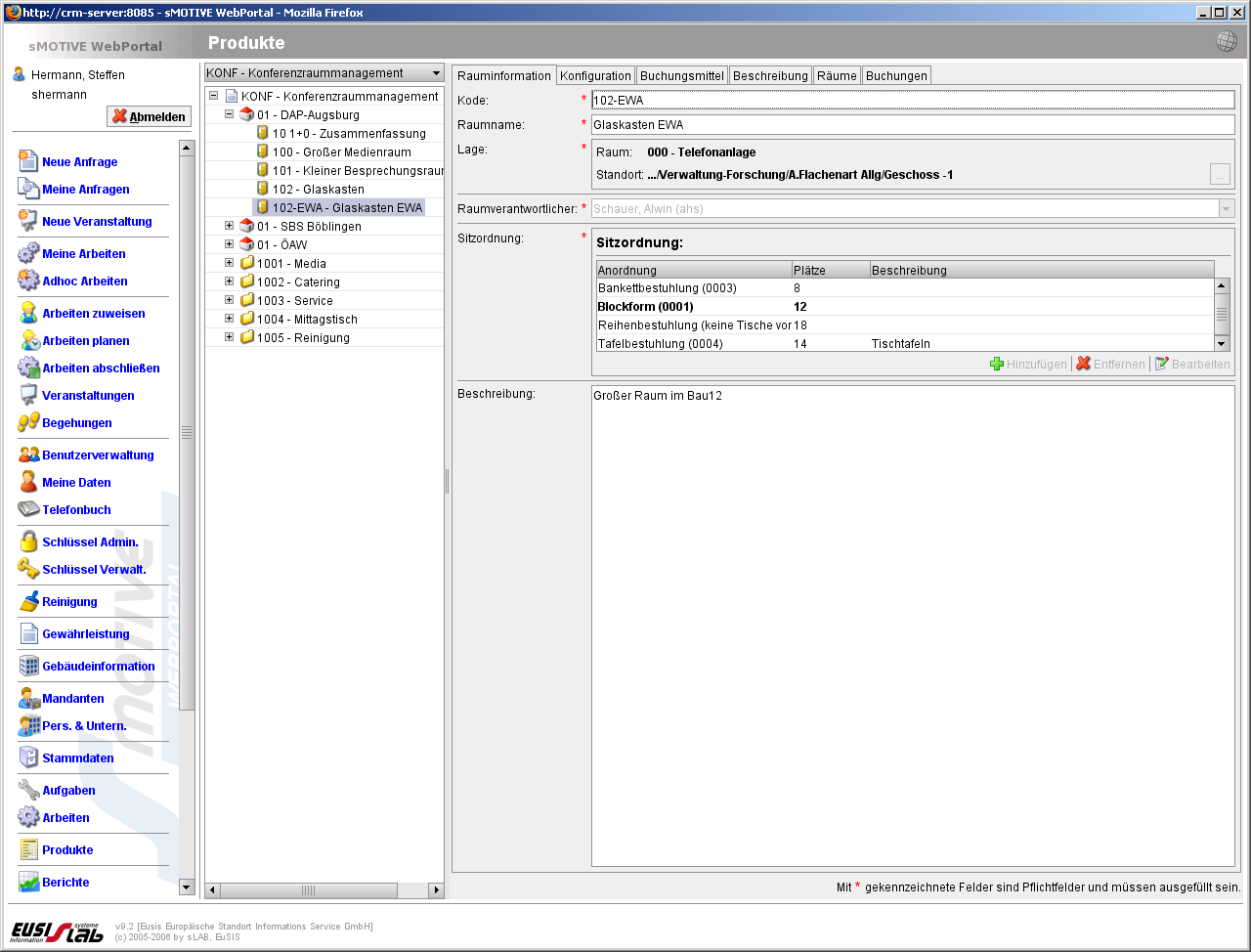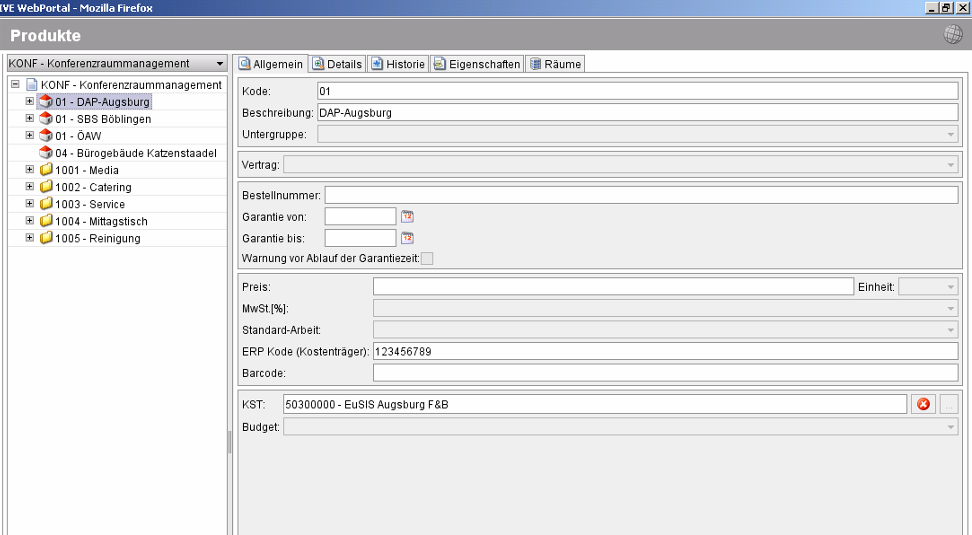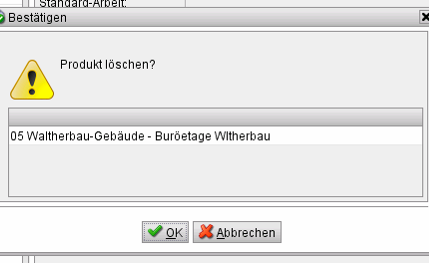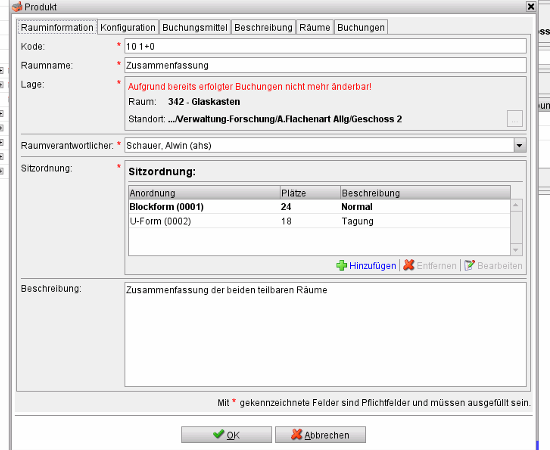Veranstaltungsprodukt
Aus sMOTIVE-Handbuch
Das Anlegen von neuen Konferenzräumen erfolgt im Web Portal unter dem Modul „Produkte“. Möchten Sie einen neuen Konferenzraum anlegen, so muss zunächst ein Mandanten gewählt werden, unter dem der Konferenzraum in der Struktur angelegt wird. Der Veranstaltungskalender zu einem Konferenzraum wird direkt zum Konferenzraumprodukt zugeordnet. Dadurch erhalten Sie die Möglichkeit, einen physikalischen Raum mehreren Konferenzraumprodukten zuzuordnen. So können Sie z. B. bei einem großen Konferenzraum, der aus drei einzelnen Teilräumen, welche durch herausnehmbare Trennwände getrennt sind, jeden einzelnen Teilraum als ein Produkt definieren und jeweils die Kombination aus 2 Teilräumen sowie einem Produkt, das alle drei Räume einschließt erstellen.
Die einzelnen Konferenzräume sind in Raumgruppen zusammengefasst. Diese Raumgruppen können etwa die Konferenzräume innerhalb eines Gebäudes darstellen, die Räume in einer Raumgruppe können aber auch auf mehrere Gebäude verteilt sein. Die Struktur der Raumgruppen muss zu Beginn des Projektes festgelegt werden.
Inhaltsverzeichnis |
Anlegen von Raumgruppen
Für das Anlegen einer Raumgruppe öffnen Sie das Kontextmenü durch Klicken der rechten Maustaste. Im Menü wählen Sie den Punkt „Raumgruppe“. Folgende Eingabemaske öffnet sich. Hier können alle Angaben zur Raumgruppe getätigt werden.
Füllen Sie die Felder in den einzelnen Registerkarten aus.
Raumgruppe editieren
Um eine Raumgruppe zu editieren, wählen Sie die entsprechende Gruppe im Modul „Produkte“ aus. Editieren Sie in der rechten Spalte die Einträge. Speichern Sie Ihre Änderungen mit „Speichern“ oder verwerfen Sie Ihre Änderungen mit dem Button „Rücksetzen“. Änderungen, die Sie nicht gespeichert haben, werden nicht übernommen.
Raumgruppe Löschen
Um eine Raumgruppe zu löschen, klicken Sie in der mittleren Spalte mit der rechten Maustaste auf die entsprechende Raumgruppe. Es öffnet sich das Kontextmenü. Wählen Sie dort „Löschen“ aus. Es folgt eine Sicherheitsabfrage, die Sie mit „OK“ bestätigen müssen, um den Eintrag zu löschen. Brechen Sie die Löschung durch den Button „Abbrechen“ ab. Die Löschung ist nicht wieder herzustellen, alle Daten, die Sie zur Raumgruppe eingetragen haben, verfallen.
Anlegen von Konferenzräumen
Unter einer Raumgruppe können jetzt Konferenzräume angelegt werden. Dies erfolgt auf die gleiche Art und Weise, wie das Anlegen einer Raumgruppe. Wählen Sie eine Raumgruppe und klicken Sie im Kontextmenü den Punkt „Neu“ und dort „Konferenzraum“. Es öffnet sich eine produktspezifische Eingabemaske.
Gebäudebaumstrukturfenster
Es können nun alle wichtigen Daten zum Raum eingepflegt werden. Im ersten Feld muss ein eindeutiger Kode dem Raum vergeben werden und im zweiten Feld der Name des Konferenzraumes. Mit dem Feld „Lage“ erfolgt die Verknüpfung mit dem Gebäudeinformationssystem. Hierzu wählt man mit Hilfe des Buttons „…“ den gewünschten Raum aus der Gebäudestruktur aus.
Auswahl der Sitzordnung
Nach der Auswahl des Raumes muss für den Konferenzraum ein Teamleiter (Raumverantwortlicher) ausgewählt werden. Im nächsten Abschnitt können die zur Verfügung stehenden Sitzordnungen zugewiesen werden. Zum Beispiel eine Anordnung in Blockform oder eine Reihenbestuhlung ohne Tische.
Auswahl der Medienausstattung
Im zweiten Teil kann die Medienausstattung gewählt werden. Die Medienausstattung zum Beispiel kann ein Internetanschluss sein, ein Beamer oder eine Dolmetscheranlage.
Registerkarte Beschreibung
Die Registerkarte Beschreibung ermöglicht es, den Konferenzraum näher zu beschreiben, mit Hilfe eines Bildes und Raumplans sowie einer Wegbeschreibung. Das Bild und der Raumplan können jeweils über den Button „…“ hochgeladen werden. Achtung: es können nur Bilder in den Formaten JPEG oder GIF verwandt werden und diese sollten eine maximale Größe von 100KB haben.